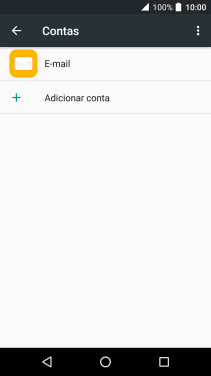1. Procure "Contas"
Deslize dois dedos sobre o ecrã de cima para baixo a partir do topo do ecrã.
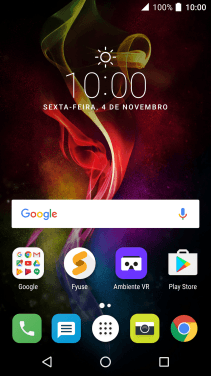
Prima o ícone de definições.
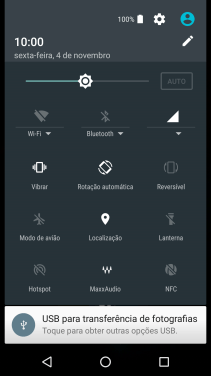
Prima Contas.
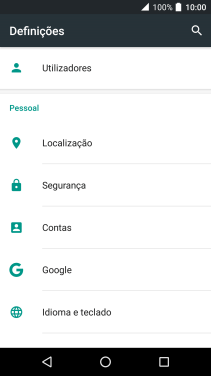
2. Crie uma nova conta de e-mail
Prima Adicionar conta.
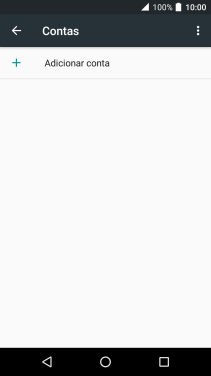
Prima E-mail.
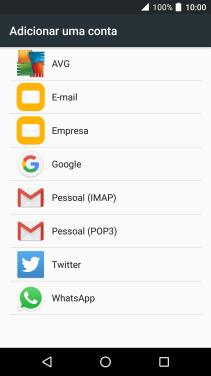
3. Introduza o endereço de e-mail
Prima o campo de escrita e introduza o seu endereço de e-mail Vodafone.
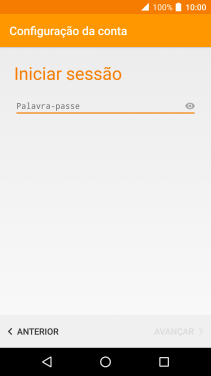
Prima AVANÇAR.
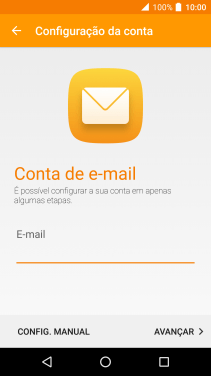
4. Escolha o tipo de servidor
Prima POP3.
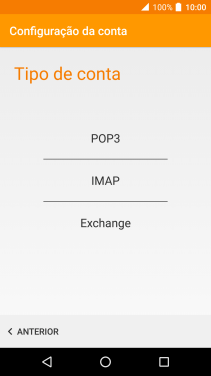
5. Introduza a password
Prima o campo de escrita e introduza a password da sua conta de e-mail Vodafone.
A password é igual à password de acesso ao My Vodafone. Veja como ter ajuda no caso de se ter esquecido da sua password.
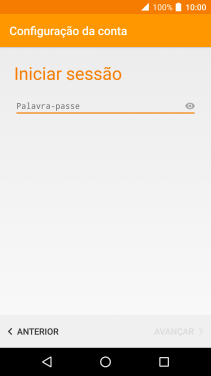
Prima AVANÇAR.
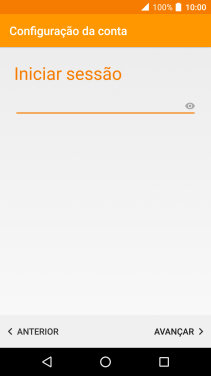
Se o ecrã mostrar esta imagem, a sua conta foi identificada e configurada automaticamente. Siga as indicações no ecrã para introduzir informações adicionais e concluir a configuração.
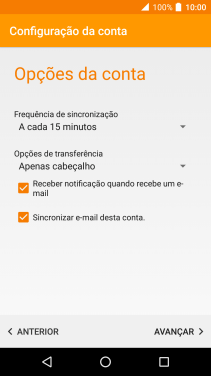
6. Introduza o nome de utilizador
Prima o campo sob "Nome de utilizador" e introduza o nome de utilizador da sua conta de e-mail na Vodafone.
O nome de utilizador da sua conta de e-mail na Vodafone é o seu endereço de e-mail, por ex., vodafone@vodafone.pt.
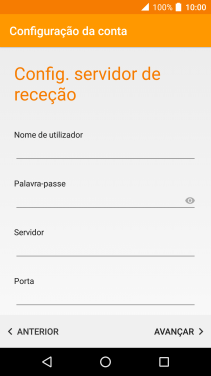
7. Introduza o servidor de receção
Prima o campo sob "Servidor" e prima pop.vodafone.pt.
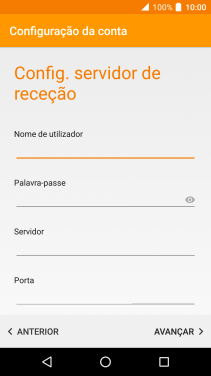
pop.vodafone.pt
8. Introduza o número da porta de receção
Prima o campo sob "Porta" e prima 995.
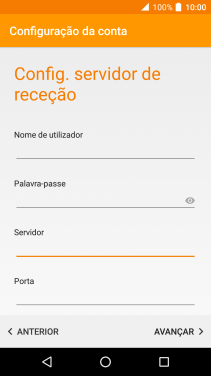
995
9. Ative a encriptação na receção de e-mails
Prima a lista suspensa sob "Tipo de segurança".
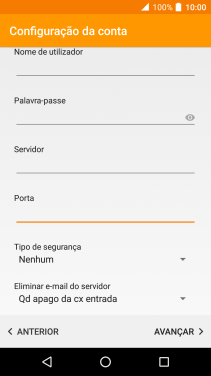
Prima SSL/TLS para ativar a função.
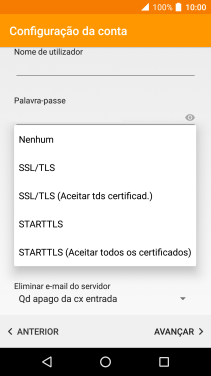
10. Ative ou desative a eliminação de e-mails no servidor
Prima a lista suspensa sob "Eliminar e-mail do servidor".
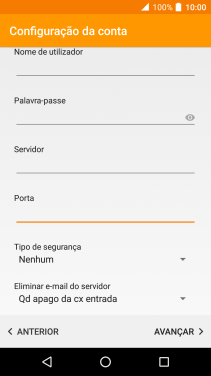
Prima Nunca para manter os e-mails no servidor quando estes são apagados no telefone.
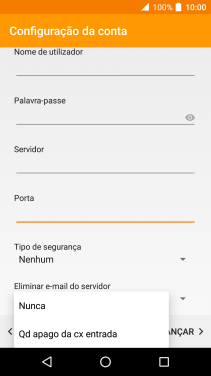
Prima Qd apago da cx entrada para apagar os e-mails no servidor quando estes são apagados no telefone.
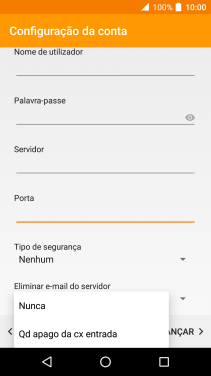
Prima AVANÇAR.
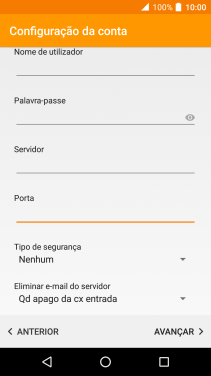
11. Introduza o servidor de envio
Prima o campo sob "Servidor SMTP" e prima smtp.vodafone.pt.
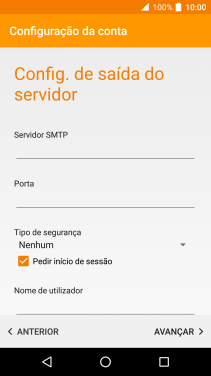
smtp.vodafone.pt
12. Introduza o número da porta de envio
Prima o campo sob "Porta" e prima 587.
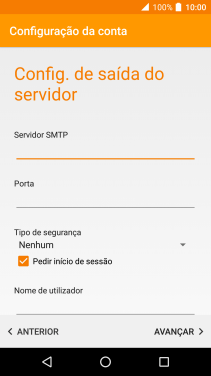
587
13. Ative a encriptação no envio de e-mails
Prima a lista suspensa sob "Tipo de segurança".
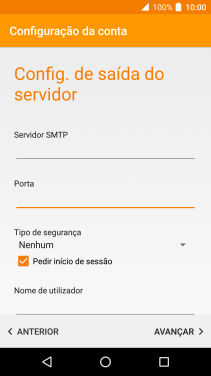
Prima SSL/TLS para ativar a função.
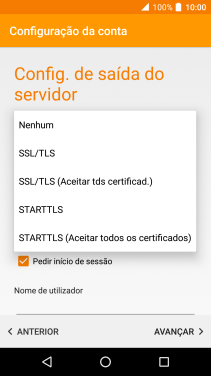
14. Ative a autenticação SMTP
Prima Pedir início de sessão para ativar a função.
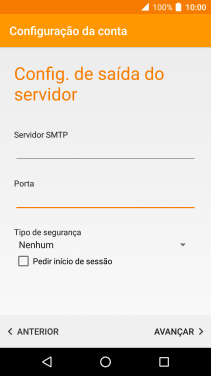
Prima o campo sob "Nome de utilizador" e introduza o nome de utilizador da sua conta de e-mail na Vodafone.
O nome de utilizador da sua conta de e-mail na Vodafone é o seu endereço de e-mail, por ex., vodafone@vodafone.pt.
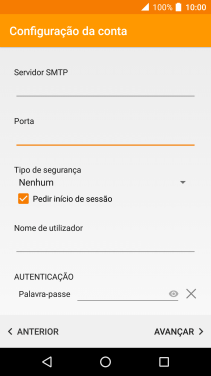
Prima o campo junto a "Palavra-passe" e introduza a password da sua conta de e-mail Vodafone.
A password é igual à password de acesso ao My Vodafone. Veja como ter ajuda no caso de se ter esquecido da sua password.
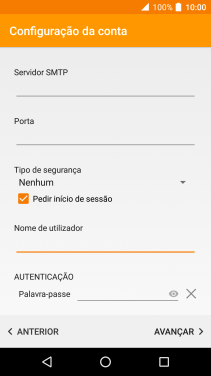
Prima AVANÇAR.
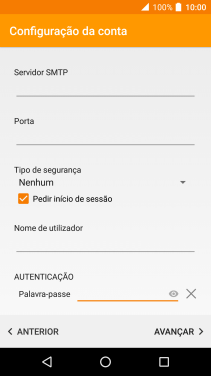
15. Escolha a definição de verificação de novos e-mails
Prima a lista suspensa sob "Frequência de sincronização".
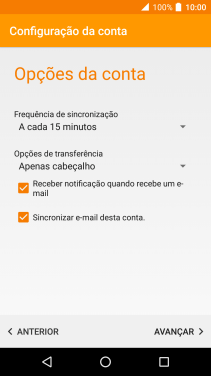
Prima a definição pretendida.
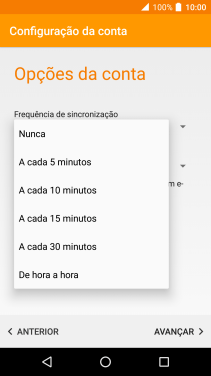
16. Ative ou desative a notificação de e-mails
Prima Receber notificação quando recebe um e-mail para ativar ou desativar a função.
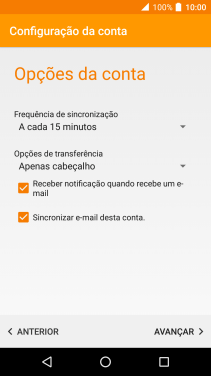
17. Ative a sincronização de e-mails
Prima Sincronizar e-mail desta conta. para ativar a função.
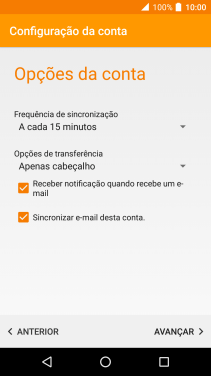
18. Introduza o nome da conta de e-mail
Prima o campo sob "Dar nome a esta conta" e introduza o nome da conta de e-mail pretendido.
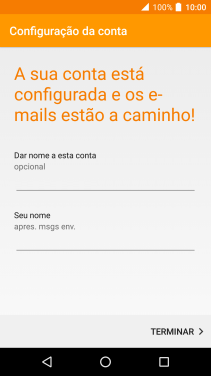
19. Introduza o nome do remetente
Prima o campo sob "Seu nome" e introduza o nome do remetente pretendido.
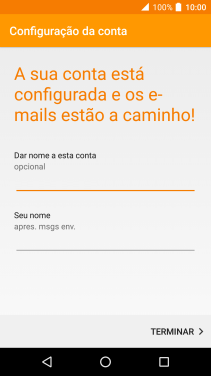
Prima TERMINAR.
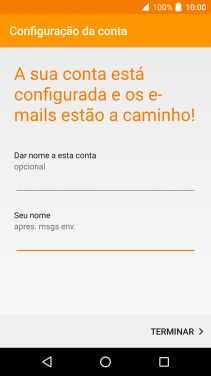
20. Volte ao ecrã inicial
Prima a tecla de início para terminar e voltar ao ecrã inicial.